后期知识,系统学习人像后期之饱和度统一
来源:www.16xx8.com
作者:柏小白
学习:23294人次
学习 · 提示
- 发评论 | 交作业 -
最新评论
那年仲夏的我2018-07-08 11:03
加油
回复
寂寞花开旳时节2018-07-08 07:31
早上去工地,肚子不知怎么痛啊,想上厕所身上没带纸,问几个男同事也没带纸,咋办呢,快顶不住了,这个时候我看到售楼一位美女从厕所出来,哥立刻拦住她当时把她吓一跳,哥顶着巨压力问MM,身上有纸巾木有,就在此时几个售楼小姐路过一直看着MM,MM当时脸都红了,MM很快就掏出一包白色的东东放在哥的手上,然后以70码的速度消失在哥眼前。哥没多想就奔进男厕所,然后关门,解裤,蹲下,一气呵成,高潮来了完事了,等哥掏出MM给哥的纸巾,哥瞬间石化,呢码的啊,是一包卫生巾,而且还是七度空间 。。。
关注大神微博加入>>
网友求助,请回答!


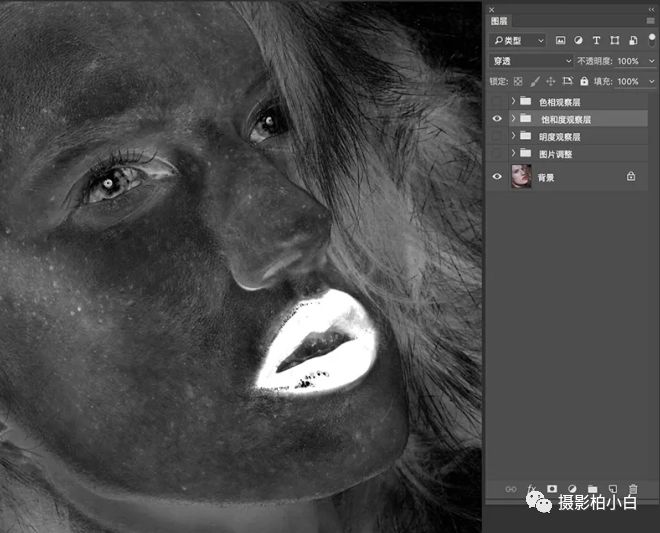
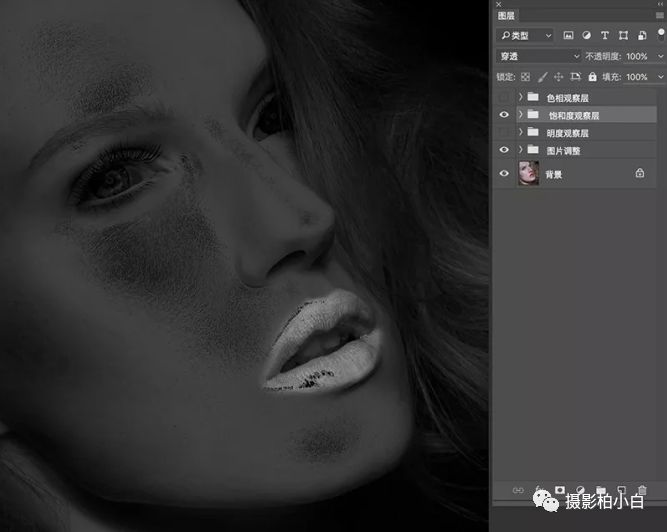 再看图二,比起图一,图二的饱和度基本上较为统一。我们之所以看到图中还有少数区域较黑,是因为那是高光区域,而这几处高光区域里没有色彩信介入。
再看图二,比起图一,图二的饱和度基本上较为统一。我们之所以看到图中还有少数区域较黑,是因为那是高光区域,而这几处高光区域里没有色彩信介入。






